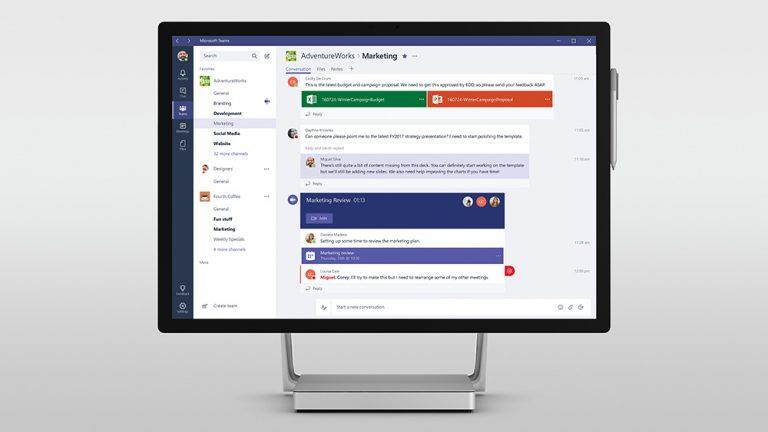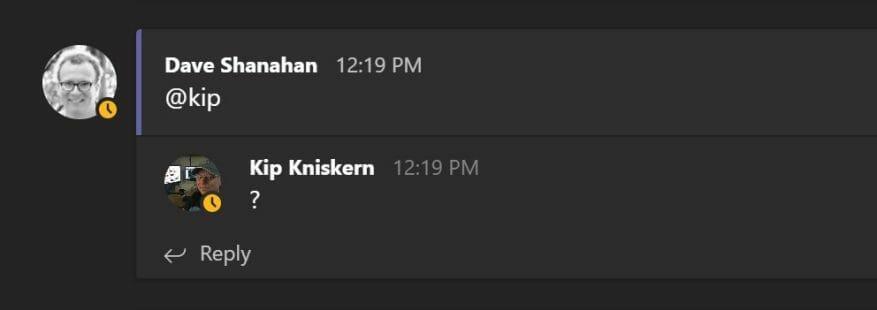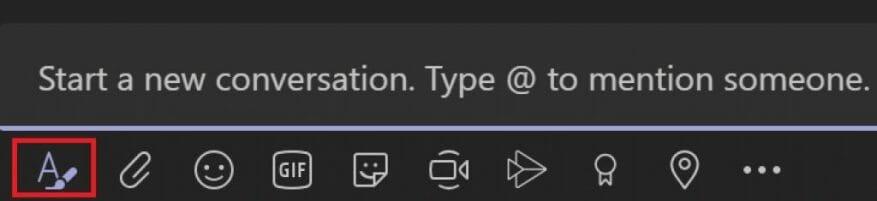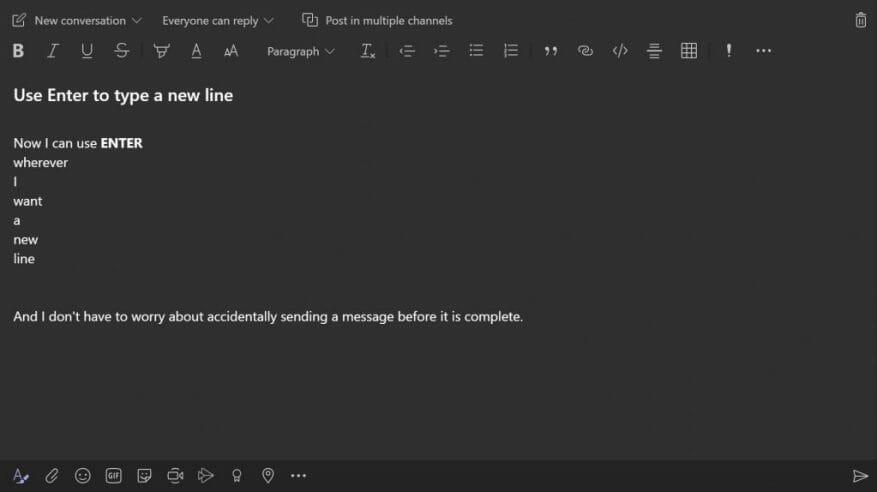Όλοι εδώ στο WindoQ χρησιμοποιούν το Microsoft Teams σε καθημερινή βάση, αλλά συχνά επιδεινώνομαι όταν χτυπάω κατά λάθος ΕΙΣΑΓΩ για να ξεκινήσετε μια νέα γραμμή αντί να χρησιμοποιήσετε τη σωστή SHIFT + ENTER εντολή στο Microsoft Teams. Έχω εκπαιδευτεί από προεπιλογή στη χρήση ΕΙΣΑΓΩ για να ξεκινήσω μια νέα γραμμή καθώς χρησιμοποιώ συχνά το Microsoft Word όταν προετοιμάζομαι να δημοσιεύσω άρθρα.
Δεν μπόρεσα να βρω πληροφορίες στο διαδίκτυο για την αλλαγή των συντομεύσεων πληκτρολογίου στο Microsoft Teams για την αποστολή μηνυμάτων. Αλλά μετά από κάποια εξερεύνηση στο Microsoft Teams, βρήκα μια λύση.
Χρησιμοποιήστε το κουμπί Μορφοποίηση
Για αυτήν τη λύση, δεν χρειάζεται να αλλάξετε ρυθμίσεις ή να θυμάστε κανένα πάτημα πλήκτρων. Το τυπικό ενσωματωμένο πλαίσιο απάντησης είναι υπέροχο, αλλά μόνο εάν το μήνυμά σας δεν είναι περισσότερο από λίγες λέξεις. Αντί να θυμάστε να χτυπήσετε SHIFT + ENTER για μια νέα γραμμή στο Microsoft Team, μην ψάξετε πέρα από το πεδίο εισαγωγής inline και κάντε κλικ στην πρώτη επέκταση μηνύματος.
Μόλις κάνετε κλικ στην πρώτη επέκταση μηνύματος, έχετε μια πολύ πιο πλούσια εμπειρία επεξεργασίας κειμένου από προεπιλογή, με άφθονο χώρο για να πληκτρολογήσετε ό,τι θέλετε για το μήνυμά σας και να χρησιμοποιήσετε ΕΙΣΑΓΩ όλα όσα θέλετε να εισάγετε μια νέα γραμμή.
Επιπλέον, αυτή η διευρυμένη διεπαφή κειμένου σάς επιτρέπει να επεξεργάζεστε το μήνυμά σας όπως θέλετε. προσθέστε έντονους χαρακτήρες, προσθέστε κουκκίδες, υπογραμμίστε ενότητες και πολλά άλλα. Εάν θέλετε να απορρίψετε το μήνυμά σας, μπορείτε να χρησιμοποιήσετε το εικονίδιο του κάδου απορριμμάτων επάνω δεξιά για να απορρίψετε το μήνυμά σας. Όταν είστε έτοιμοι να στείλετε το μήνυμά σας, το μόνο που χρειάζεται να κάνετε είναι να μεταβείτε στα δεξιά του μηνύματος και να πατήσετε το κουμπί αποστολής.
Πώς στέλνετε μηνύματα στο Microsoft Teams; Ενημερώστε μας στα σχόλια.